4 Cara Mengganti Kata Sandi Facebook
Dalam beraktivitas di dunia maya, keamanan data menjadi sangat penting untuk anda perhatikan. Kita tahu bahwa saat ini banyak sekali kasus pencurian data melalui internet dan sosial media, bahkan banyak informasi mengenai marketplace yang terkena pencurian data dengan jumlah ratusan ribu data para penggunanya.
Hal ini tentu harus menjadi perhatian pemerintah dan pihak terkait untuk terus meningkatkan keamanan situs agar lebih baik dan jangan sampai para pengguna dirugikan mengenai masalah ini. Selain itu, anda sebagai pengguna juga perlu sedikit memahami bagaimana dasar dalam menggunakan sosial media, terutama masalah password, email, nomor telepon, dan sebagainya.
Saat ini banyak sekali pengguna Facebook atau mungkin sosial media lain yang merasa terkena hack hingga akhirnya akun tidak dapat diakses. Sebenarnya masalah ini juga kemungkinan kesalahan dari pengguna yang bisa jadi login ke situs abal-abal atau jebakan untuk membuat anda login menggunakan email serta kata sandi Facebook. Akhirnya, data login anda dimiliki oleh peretas tersebut.
Salah satu hal dasar yang perlu anda perhatikan adalah jangan login ke situs abal-abal atau jebakan dan pastikan untuk selalu mengganti kata sandi sosial media anda beberapa kali dalam sebulan atau dua bulan. Melalui artikel ini, saya akan berbagi tutorial bagaimana cara mengganti kata sandi Facebook melalui browser komputer dan aplikasi. Untuk lebih jelasnya, simak ulasan lengkapnya berikut ini.
Lihat Juga : 2 Cara Menghapus Riwayat Pencarian Facebook
Cara Mengganti Kata Sandi Facebook Lewat Komputer
Memang betul, pengguna Facebook saat ini lebih banyak menggunakan smartphone, namun sebagian juga terkadang masih menggunakan komputer. Untuk mengganti kata sandi Facebook, anda bisa gunakan browser Chrome atau Firefox untuk mengakses Facebook. Simak tutorialnya berikut ini;
Langkah pertama, silahkan login ke halaman Facebook terlebih dahulu. Karena Saya menggunakan user interface Facebook versi terbaru maka tampilannya akan terlihat berbeda dengan Facebook klasik. Coba klik tanda panah bagian atas, lalu pilih Pengaturan & Privasi.
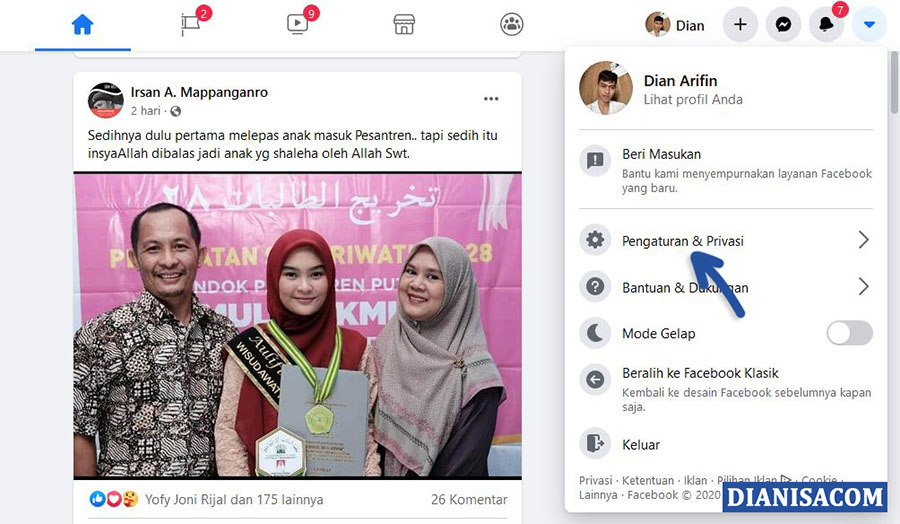
Setelah itu, akan muncul beberapa opsi lagi, pilih Pintasan Privasi seperti yang terlihat pada gambar dibawah ini.

Dibagian Pintasan Privasi tersebut, scroll sedikit kebawah kemudian pilih Ubah kata sandi anda.

Nah, dibagian ini anda bisa mulai membuat kata sandi baru sesuai dengan yang anda inginkan. Dibagian form pengisian Ubah kata sandi, lihat bagian Saat Ini untuk kata sandi yang masih anda gunakan, Baru untuk membuat kata sandi baru anda, kemudian Ketik ulang yang baru untuk mengulangi mengetik kata sandi yang ingin dibuat. Jika sudah, klik Simpan Perubahan.

Lihat Juga : Cara Menggabung Dua Halaman Facebook Jadi Satu
Cara Mengganti Kata Sandi Facebook Lewat HP
Selain melalui komputer, anda bisa mengikuti tutorial ini melalui aplikasi Facebook di smartphone Android dan iOS (iPhone). Silahkan buka aplikasi Facebook yang anda miliki, kemudian pilih icon tiga garis, scroll kebawah » pilih Pengaturan & Privasi » Pintasan Privasi.

Dibagian fitur Pintasan Privasi tersebut, scroll kembali ke bawah lalu pilih Ubah kata sandi anda.

Berikutnya, silahkan buat kata sandi yang anda inginkan. Jika sudah, klik Simpan Perubahan.

- Kata sandi saat ini: Ketikkan kata sandi yang anda gunakan saat ini.
- Kata sandi baru: Ketikkan dengan kata sandi baru yang anda inginkan saat ini.
- Tulis ulang kata sandi baru: Ulangi kata sandi yang anda buat tersebut.
Lihat Juga : Cara Menghapus Akun Facebook Secara Permanen
Cara Mengatasi Lupa Kata Sandi Facebook
Jika anda merasa kelupaan dengan kata sandi yang anda buat tutorial dibawah ini mungkin bisa sedikit membantu permasalahan anda. Tapi sebelum melakukannya, pastikan email atau nomor telepon yang terhubung ke Facebook anda benar-benar aktif. Jika keduanya tidak aktif, alternatif bisa meminta bantuan teman Facebook anda. Mungkin untuk masalah ini akan saya bahan dipostingan lain.
Langkah pertama, silahkan buka Halaman reset kata sandi Facebook disini. Silahkan ketikkan email atau nomor telepon untuk menemukan akun anda. Setelah itu, klik Cari untuk mulai melakukan pencarian.

Jika ketemu, maka tampilannya akan terlihat seperti pada gambar dibawah ini. Silahkan kirimkan kode reset kata sandi Facebook ke akun Google, email, atau nomor telepon anda. Klik Lanjutkan.

Silahkan periksa kotak masuk email anda untuk memeriksa kode keamanan yang dikirimkan oleh Facebook. Pesan dari Facebook tersebut terlihat seperti pada gambar dibawah ini. Anda bisa langsung mengganti kata sandi dengan klik Ubah Kata Sandi atau memasukkan kode yang dikirimkan ke halaman keamanan Facebook.

Saya memberikan contoh untuk memasukkan kode yang dikirimkan Facebook, silahkan masukkan kode tersebut kemudian klik Lanjutkan.

Nah, dibagian tersebut anda bisa membuat kata sandi baru untuk akun Facebook anda. Buat kata sandi baru anda lalu klik Lanjutkan.

Jika sudah membuat kata sandi baru, akan ada dua pilihan, Keluar dari perangkat lain? atau Tetap Masuk. Saya memilih Tetap Masuk. Klik Lanjutkan.

Dengan begitu, anda telah berhasil membuat kata sandi baru untuk akun Facebook anda. Tutorial ini memang menggunakan browser komputer, namun anda tetap dapat mencoba menggunakan smartphone Android atau iOS (iPhone).
Lihat Juga : Cara Membuat Group Facebook
Tips Membuat Kata Sandi untuk Akun Facebook

Setelah mengetahui bagaimana cara mengganti kata sandi Facebook serta solusi mengatasi lupa kata sandi Facebook, dibawah ini ada beberapa tips yang mungkin dapat membantu anda dalam membuat kata sandi supaya lebih kuat dan lebih aman serta sulit untuk ditebak.
1. Jangan Gunakan Kata Sandi Umum
Hal paling mendasar dan perlu untuk diketahui para pengguna sosial media adalah, jangan membuat kata sandi yang umum dan mudah ditebak. Misalnya saja membuat kata sandi ‘bismillah’, urutan angka ‘123456789’, bahkan ada juga yang hanya ditulis ‘password’ atau ‘secret’.
Kata sandi dengan tersebut terlihat sangat umum dan bahkan mudah ditebak oleh orang lain, terutama peretas yang biasanya juga mencoba memasukkan kata sandi random atau acak. Untuk itu, jangan sekali-kali membuat kata sandi umum. Jika saat ini anda menggunakan kata sandi umum, gantilah dengan kata sandi baru yang lebih kuat dan sulit ditebak.
2. Jangan Buat Kata Sandi yang Sama dengan email
Selain umum, banyak pengguna yang juga membuat kata sandi sama dengan nama email. Misal email [email protected], kemudian kata sandinya ‘akuganteng27’ maka ini juga sangat rentan dan mudah ditebak.
Hal paling dasar untuk meningkatkan keamanan kita adalah dengan membuat kata sandi unik, mudah diingat, dan sulit ditebak. Jikapun anda merasa ingin membuat kata sandi dari nama maka kombinasikan dengan simbol dan angka, misal ‘akuganteng#@&^867266’
3. Gunakan Kombinasi Huruf, Simbol, dan Angka
Kombinasi huruf, simbol, dan angka menjadi sangat penting dalam membuat kata sandi sosial media anda lebih aman. Bahkan saat ini, ketika pengguna membuat kata sandi untuk akun Facebook, maka Facebook akan menginformasikan bahwa kata sandi tersebut terlihat lemah atau kuat.
Untuk membuatnya kuat, penulisan dengan hufuf besar, kecil, simbol, dan angka penting untuk anda lakukan. Kata sandi yang kuat, misal ‘Auk866q$#’ atau ‘Gta868$%’. Kata sandi tersebut dirasa kuat dan mudah untuk diingat.
4. Buat Kata Sandi Berbeda untuk Setiap Akun
Terakhir adalah, jangan membuat kata sandi yang sama untuk setiap akun yang anda miliki. Semisal anda punya lebih dari 1 akun, maka setiap akun harus memiliki kata sandi yang berbeda, akun Gmail misalnya harus berbeda dengan akun Facebook atau sosial media lain yang anda miliki.
Intinya jangan sampai setiap akun yang anda buat memiliki kata sandi yang sama dengan akun lain. Apabila salah satu akun anda berhasil dicuri oleh peretas, maka peretas tersebut akan sangat beruntung memiliki akses terhadap akun-akun lain.
Lihat Juga : Cara Logout dari Facebook Messenger
Akhir kata,
Itulah tutorial dan tips singkat yang dapat saya bagikan untuk anda, semoga bisa membantu dan bermanfaat. Jika ada sesuatu yang ingin anda tanyakan atau sampaikan mengenai masalah kata sandi Facebook, silahkan tulis melalui kolom komentar dibawah ini.
Terima kasih dan selamat mencoba!!
Discussion | 1 Comments
*Komentar Anda akan muncul setelah disetujui
-
Saya sudah bisa dapat email ganti password tp setelah itu di minta seperti untuk memasukkan kode autifikasi dua faktor, dan saya tidak tau mereka mengirim kn kode itu kemana..tolong bantu saya
-
Punya masalah pada aplikasi WhatsApp? Simak penyebab dan solusi mengatasinya berikut ini!Update
-
Berikut penyebab dan tips memperbaiki aplikasi Instagram yang tidak bisa upload foto dan videoUpdate
-
Pastikan koneksi internet ponsel Anda lancar supaya status WhatsApp dapat ditampilkanUpdate








